Cómo hacer uso de Midjourney V5
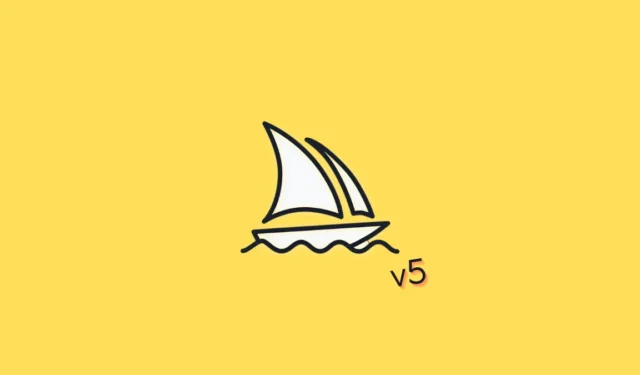
lo que debe saberse
- Para hacer que la versión 5 de Midjourney sea la predeterminada, use el comando /settings para acceder a la configuración de Midjourney y luego elija la versión 5 de MJ de la lista de opciones disponibles.
- Utilice el modificador –v 5 si desea utilizar la versión 5 de Midjourney durante un tiempo limitado sin que sea la opción predeterminada.
Actualmente hay una cantidad abrumadora de tecnologías de inteligencia artificial (IA) disponibles en el mercado. Tales ejemplos incluyen el popular chatbot ChatGPT, la búsqueda basada en IA de Bing, el generador de Dall.picture E y muchos más. Midjourney, una de estas tecnologías, ha logrado un éxito fenomenal como generador de imágenes de inteligencia artificial, convirtiéndose en la opción elegida por un número significativo de usuarios.
Los usuarios de Midjourney pueden generar fotos en función de sus indicaciones y luego refinar o desarrollar variantes según las imágenes seleccionadas. Estas capacidades son posibles gracias a la plataforma. La versión más reciente de Midjourney, conocida como v5, cuenta con una serie de modificaciones que mejoran considerablemente la utilidad del programa. Esta es la forma de actualizar su computadora personal a la versión más reciente si está interesado en probarla.
Cómo usar la versión 5 de Midjourney
Unirse a Midjourney Discord le permitirá acceder a la aplicación Midjourney. Después de eso, podrá activar la IA v5 y hacer uso de un aviso para producir la imagen requerida.
Requisitos
Si bien la versión 5 de Midjourney aún se encuentra en sus primeras etapas, existen algunos requisitos previos que deben cumplirse antes de poder utilizarla.
- Una cuenta en Discord
- Acceso al servidor Discord de Midjourney
- Un plan de membresía paga
Necesitará una cuenta de Discord y acceso al servidor de Midjourney para usar Midjourney. Como v5 aún se encuentra en sus primeras etapas alfa, también necesitará un plan de suscripción pago para convertirse en un probador alfa. Los probadores alfa y beta no pueden ser usuarios con cuentas gratuitas.
Primero, regístrate en Midjourney Discord.
Abra el sitio web o la aplicación de Discord e inicie sesión en su cuenta de Discord.
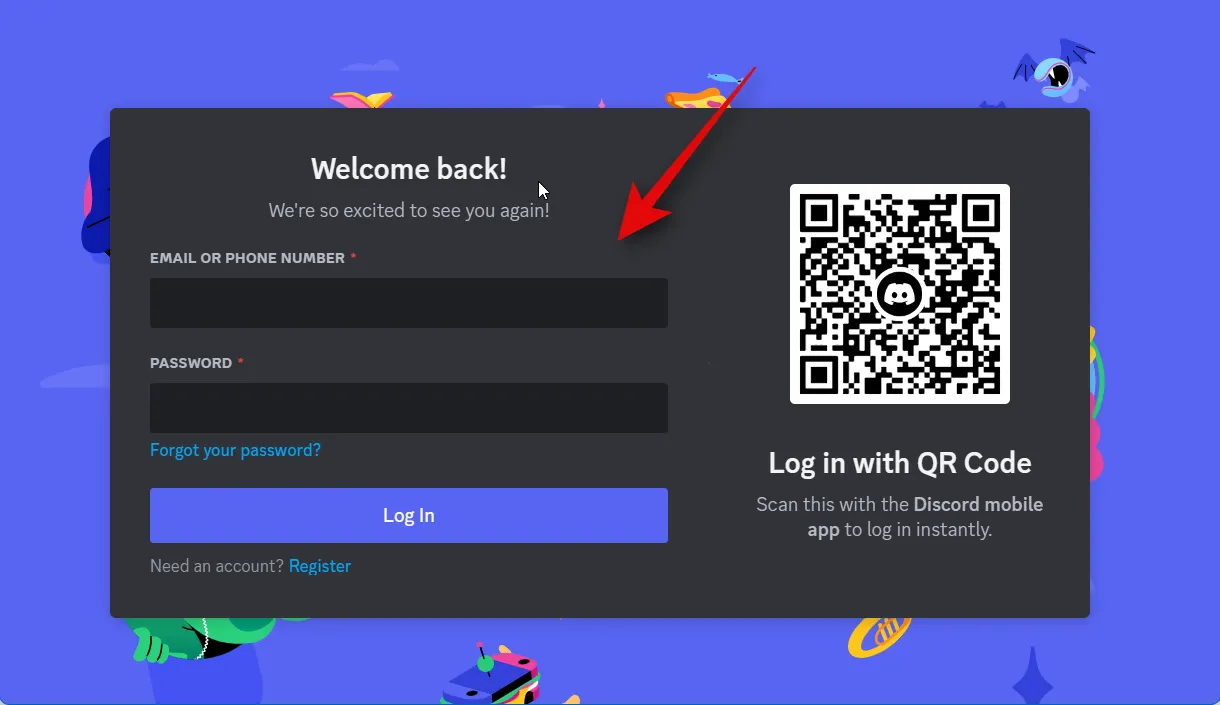
Una vez que haya iniciado sesión, haga clic en el signo más a la izquierda de la lista de servidores.
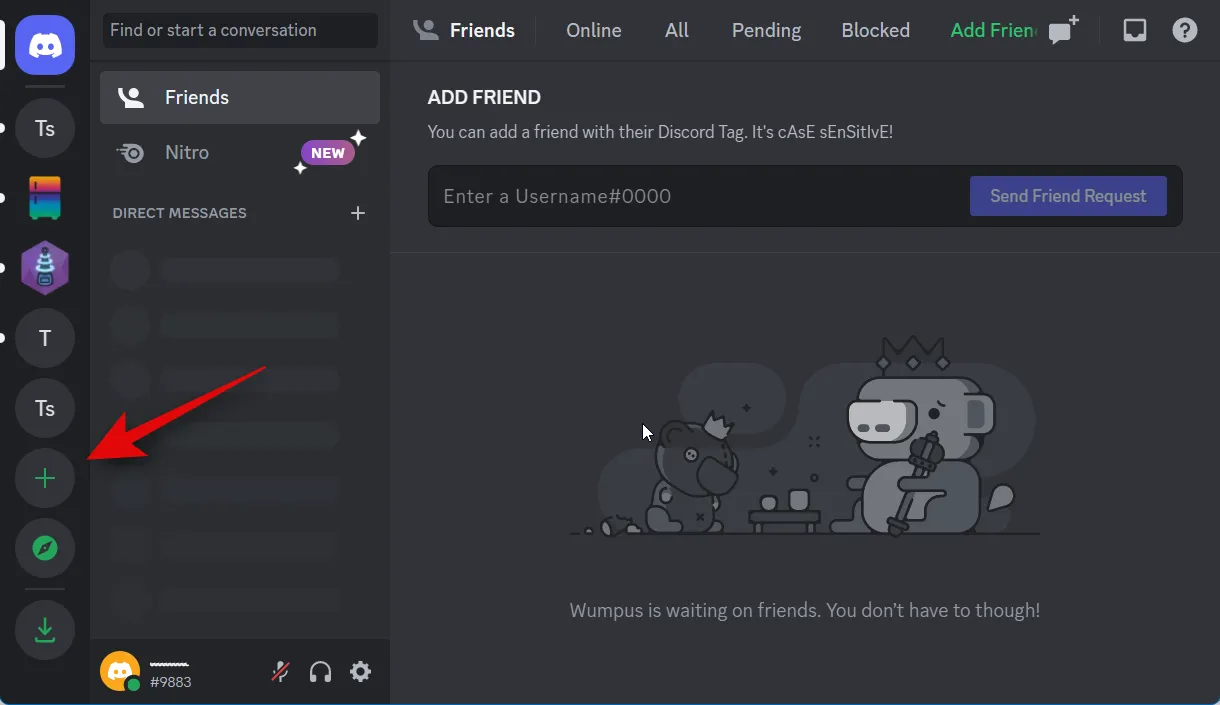
Ahora, en la parte inferior, haga clic en Unirse a un servidor.
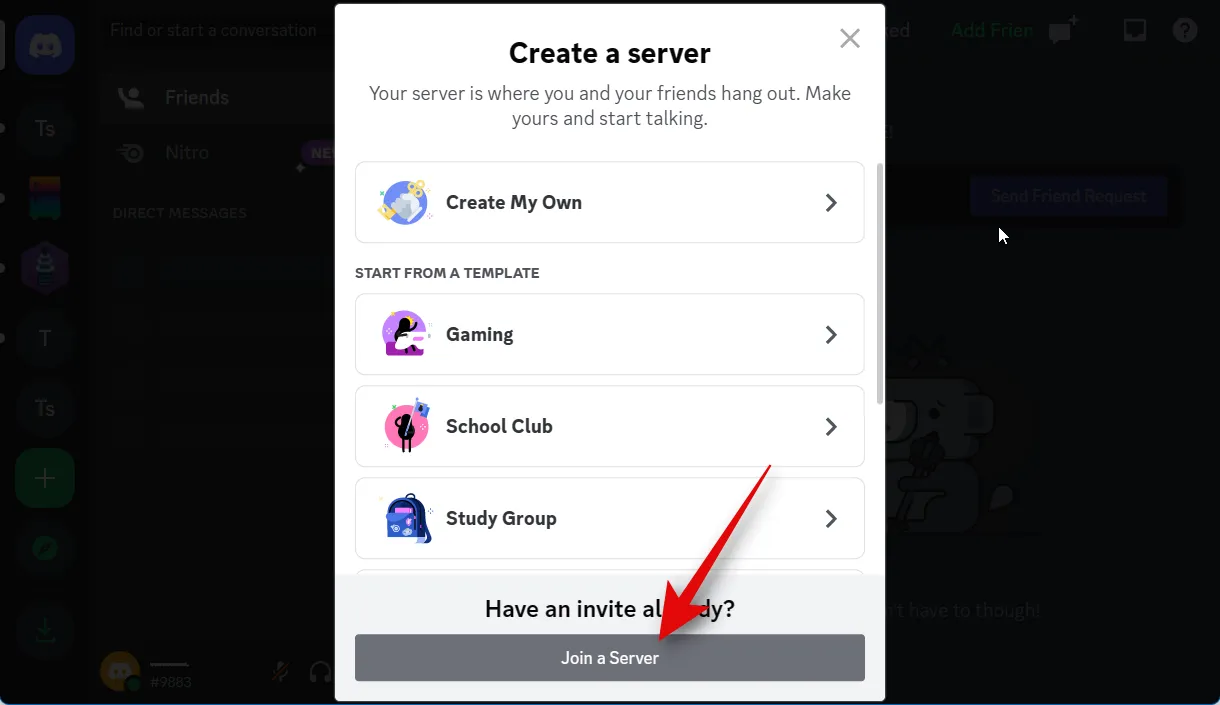
Copie el enlace de abajo y péguelo donde dice ENLACE DE INVITACIÓN .
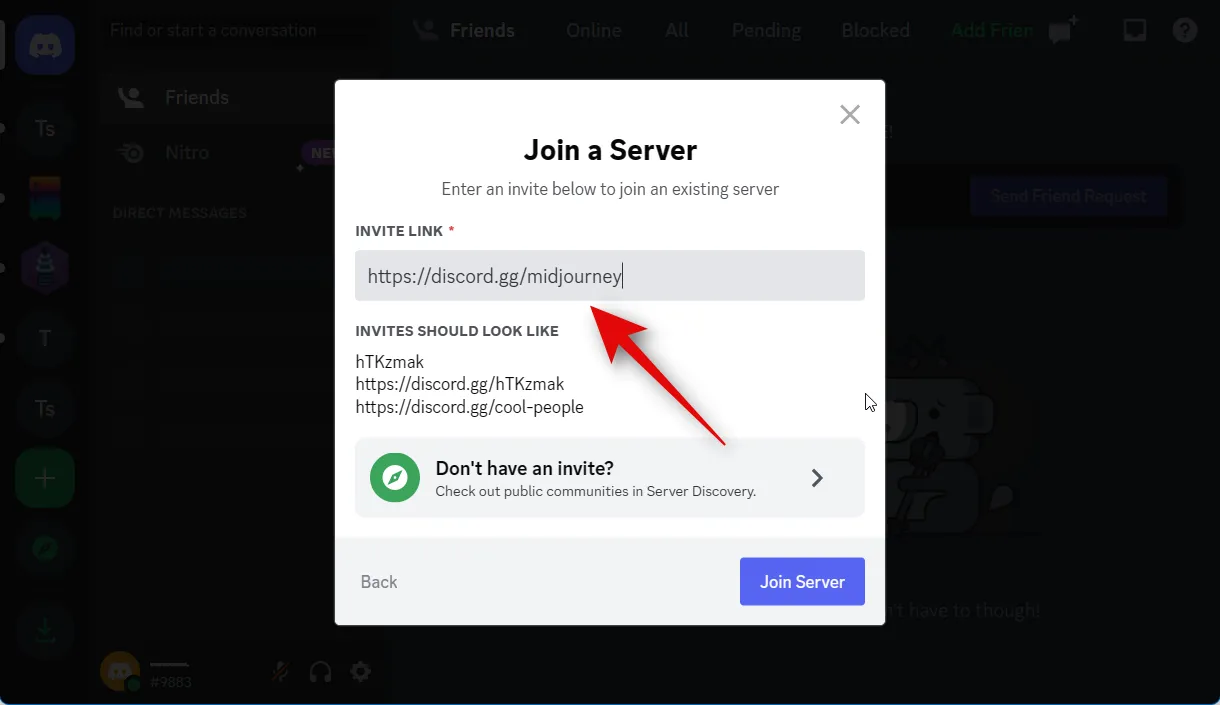
Simplemente haga clic en Unirse al servidor .
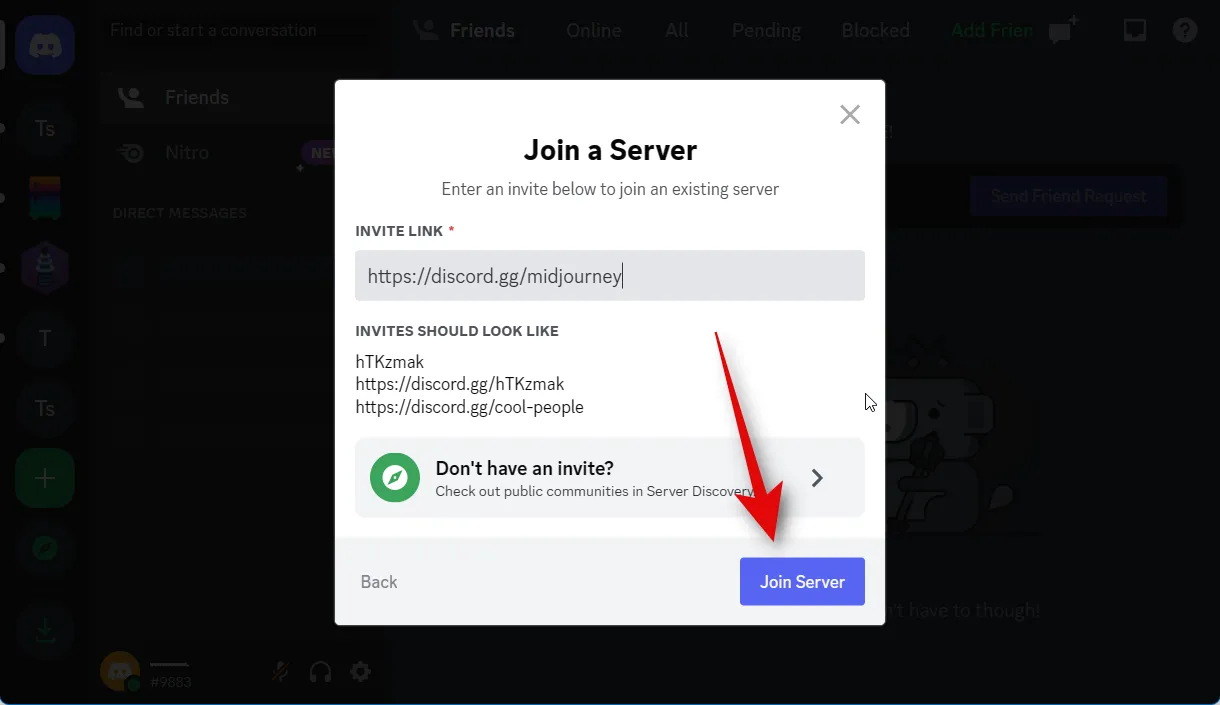
Ahora eres parte de Midjourney Discord.
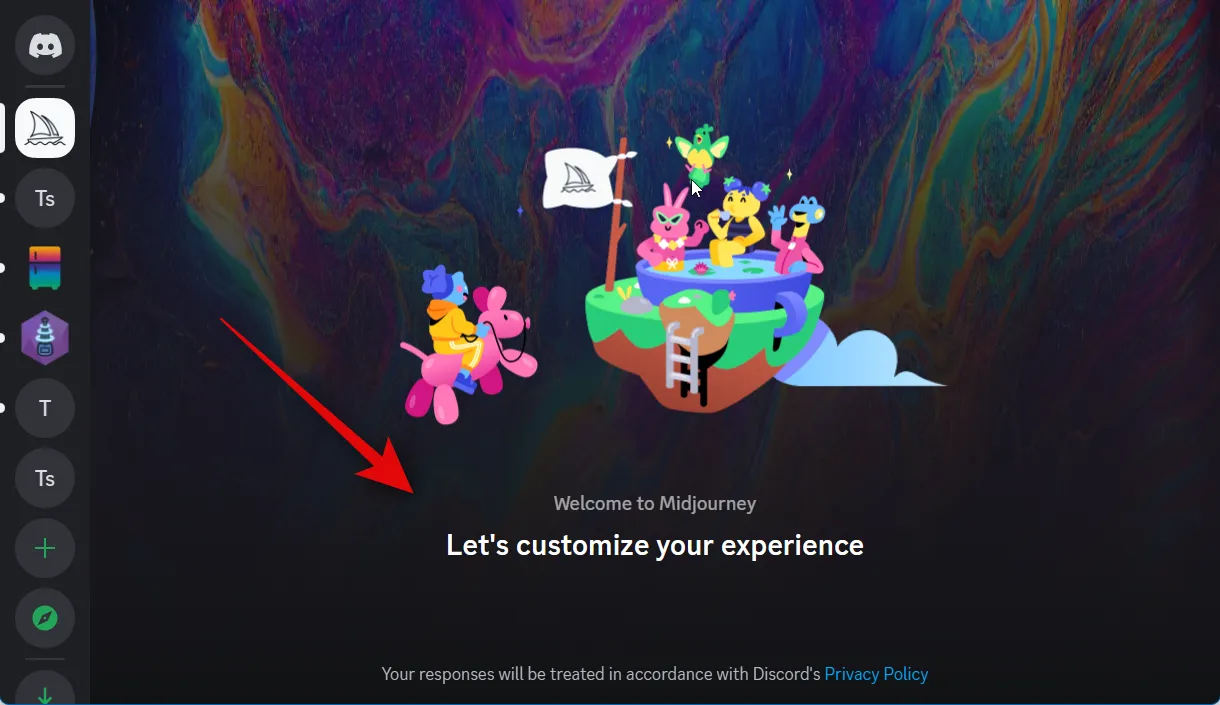
En el siguiente paso, ahora puede activar Midjourney v5 y crear una imagen.
Suscríbete a uno de nuestros planes premium.
Como ya se dijo, las personas que ya están inscritas en uno de los planes premium de Midjourney son las únicas que pueden acceder a Midjourney v5 en este momento. Para continuar usando la versión 5, deberá comprar una membresía. El siguiente es un resumen del proceso mediante el cual puede suscribirse a un plan premium en el servidor Midjourney.
Inicie la aplicación Discord o visite el sitio web e ingrese su información de inicio de sesión si se le solicita.
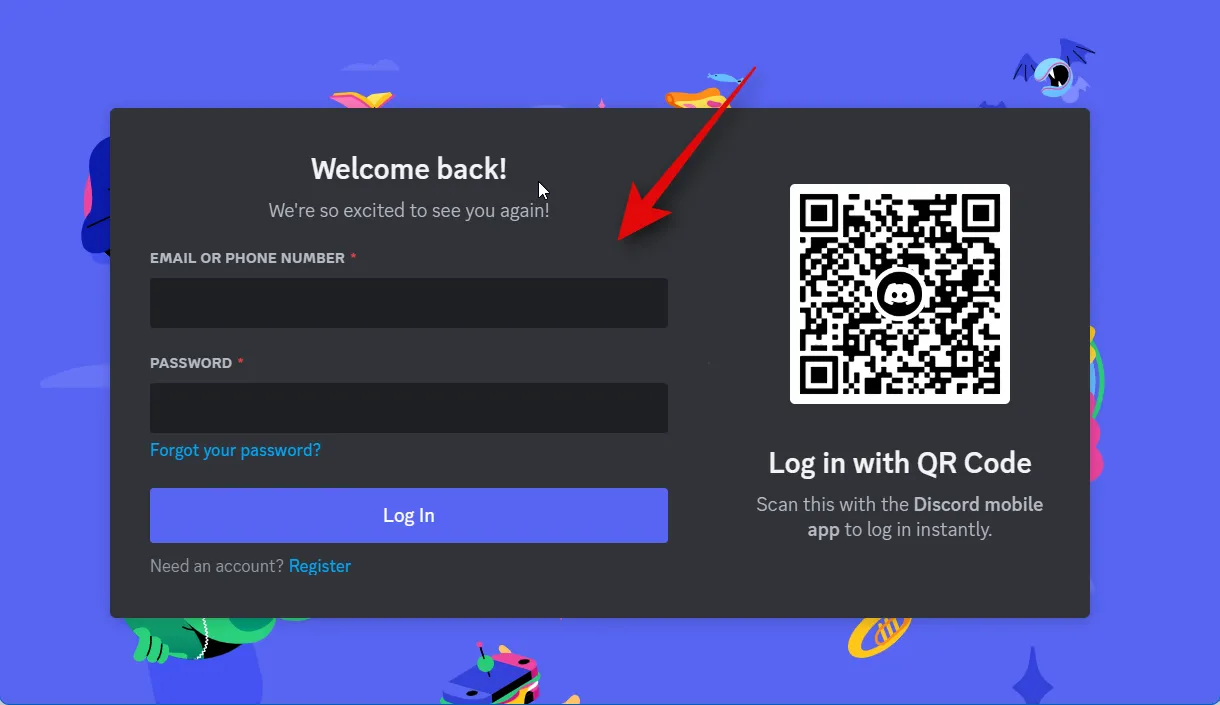
Puede acceder al servidor Midjourney haciendo clic en su nombre en la barra lateral de la izquierda.
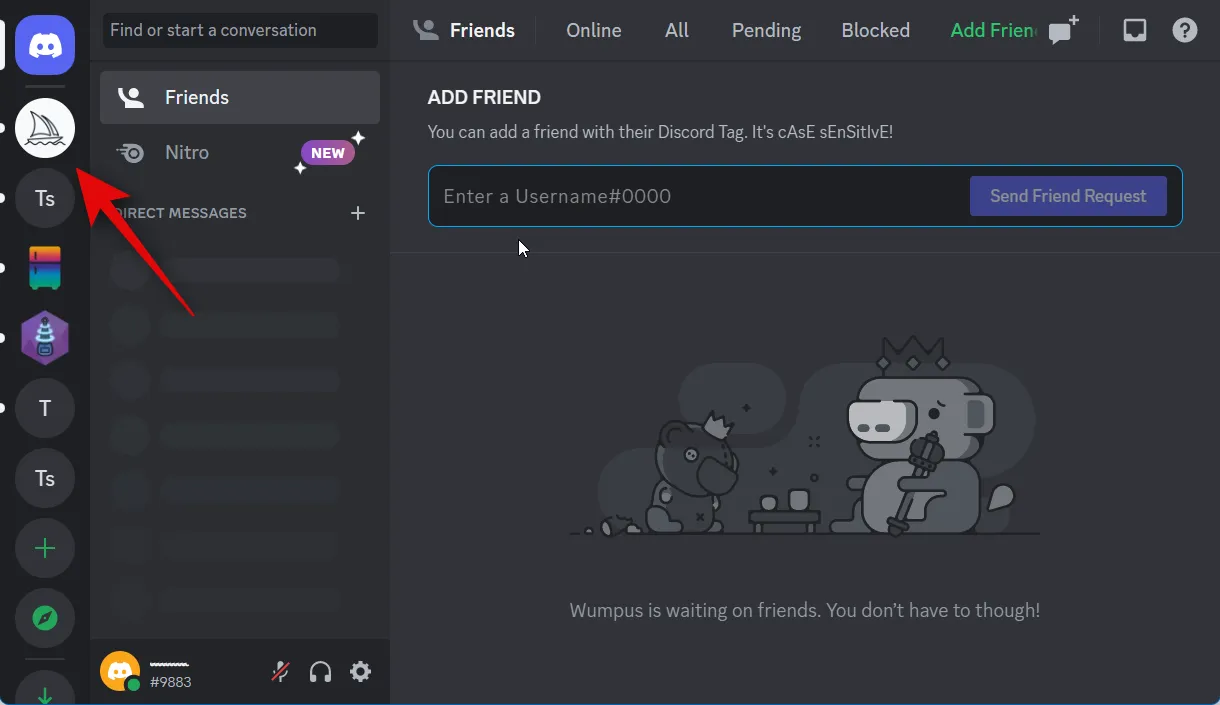
Para unirse a una sala para recién llegados, vaya a la sección HABITACIONES PARA RECIÉN LLEGADOS y haga su selección allí.
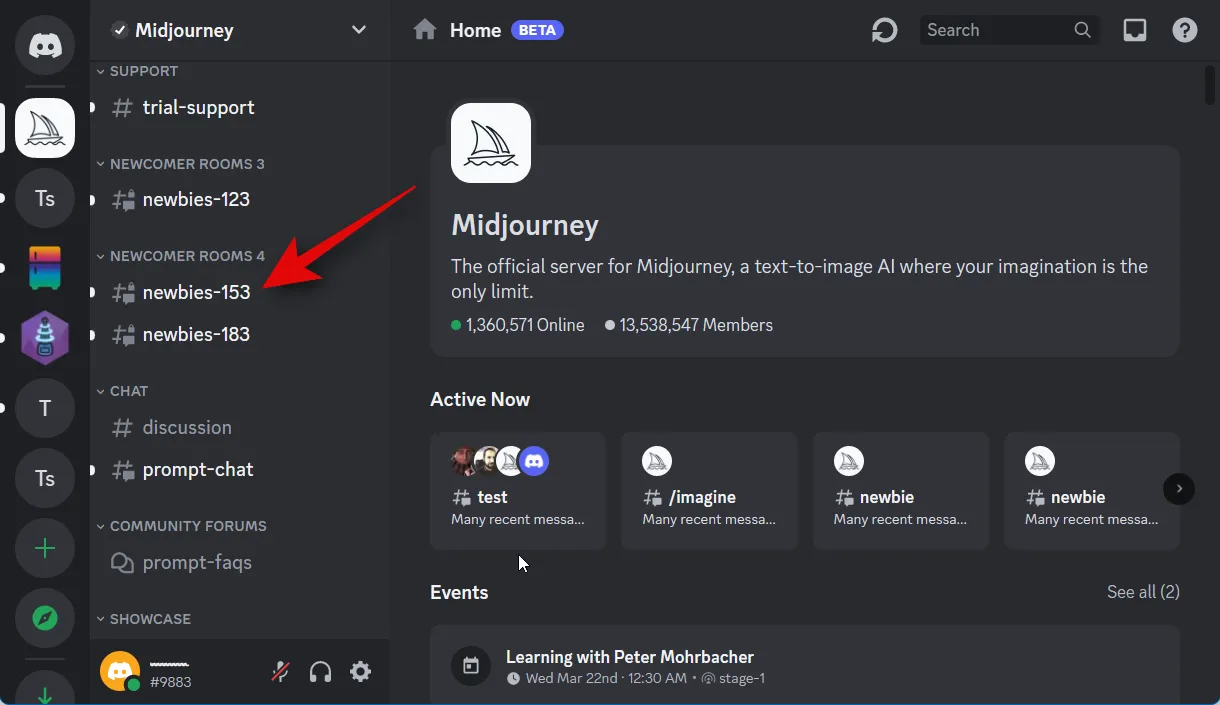
Después de escribir el siguiente comando, presione la tecla Intro.
/subscribe
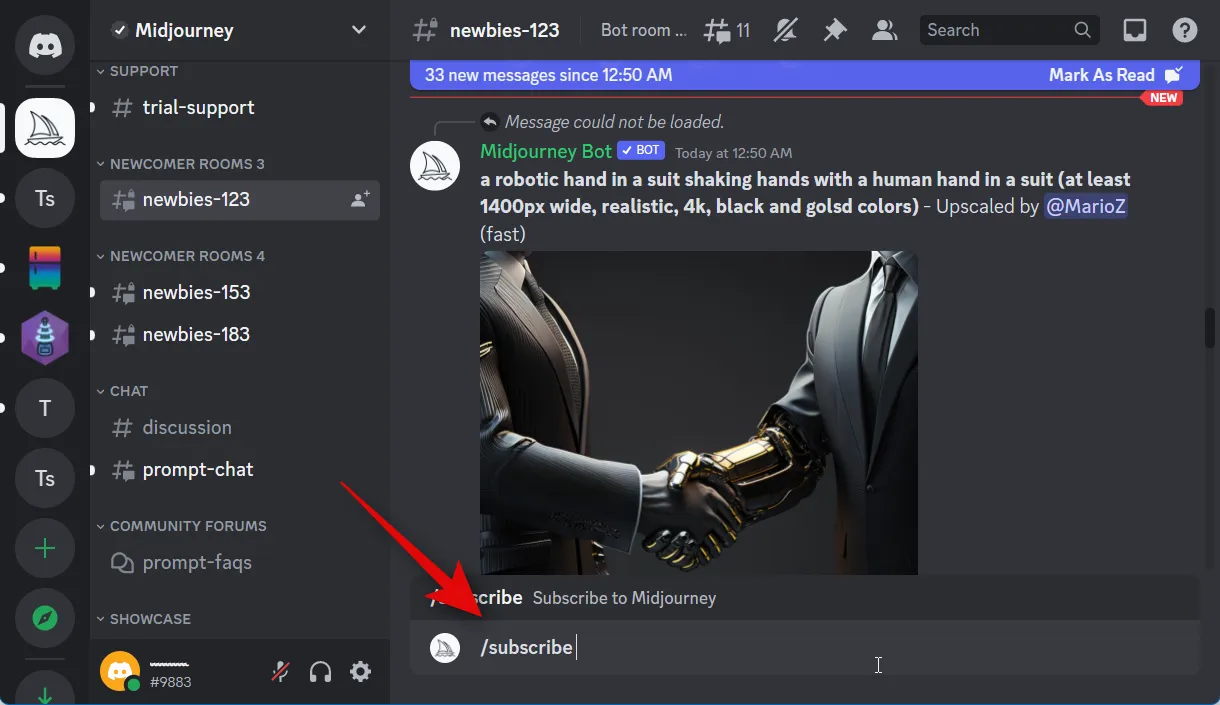
Su propia conexión personal a su cuenta de Discord se generará en este momento. Haz clic en Abrir página de suscripción .
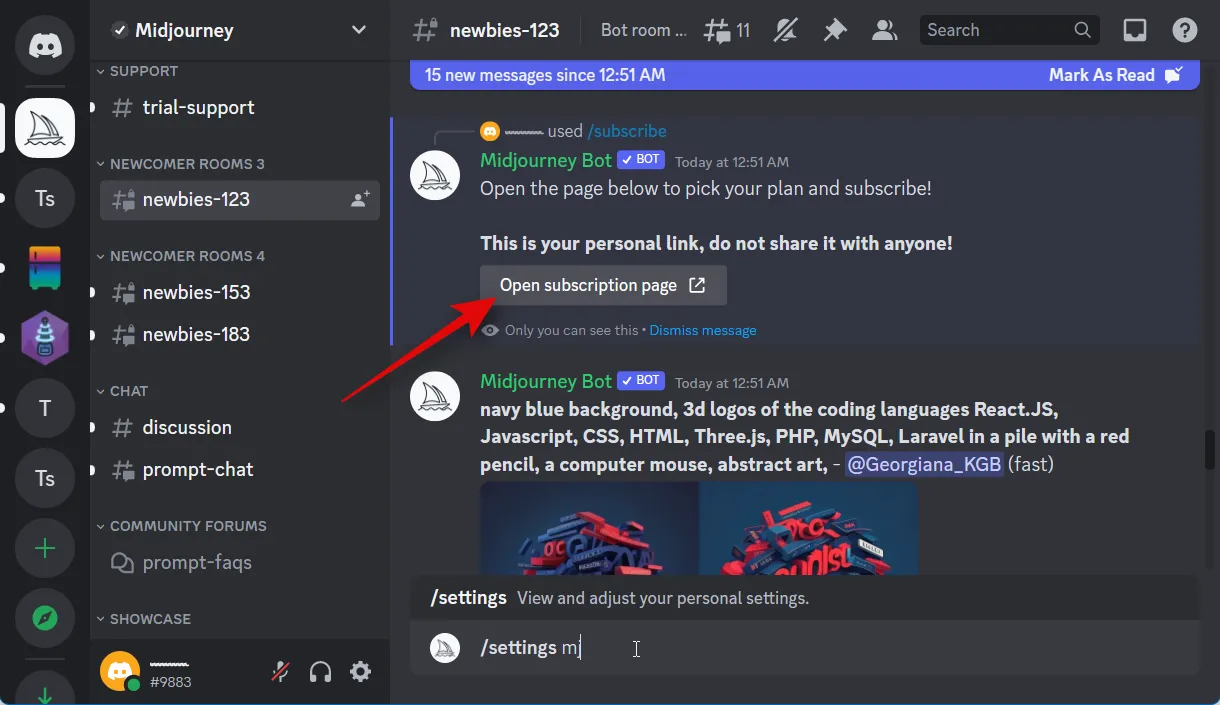
Después de que Discord te lo pida, haz clic en el botón ¡Sí! botón.
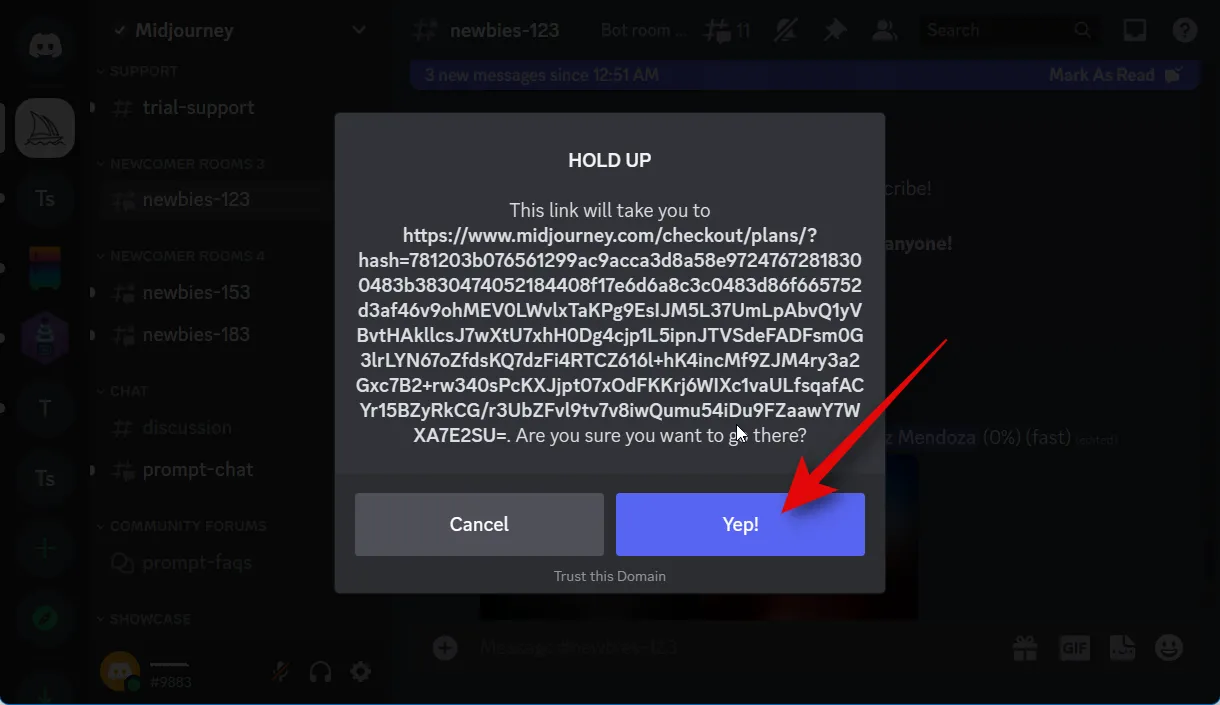
Simplemente haga clic en el botón » Suscribirse » junto a su plan deseado.
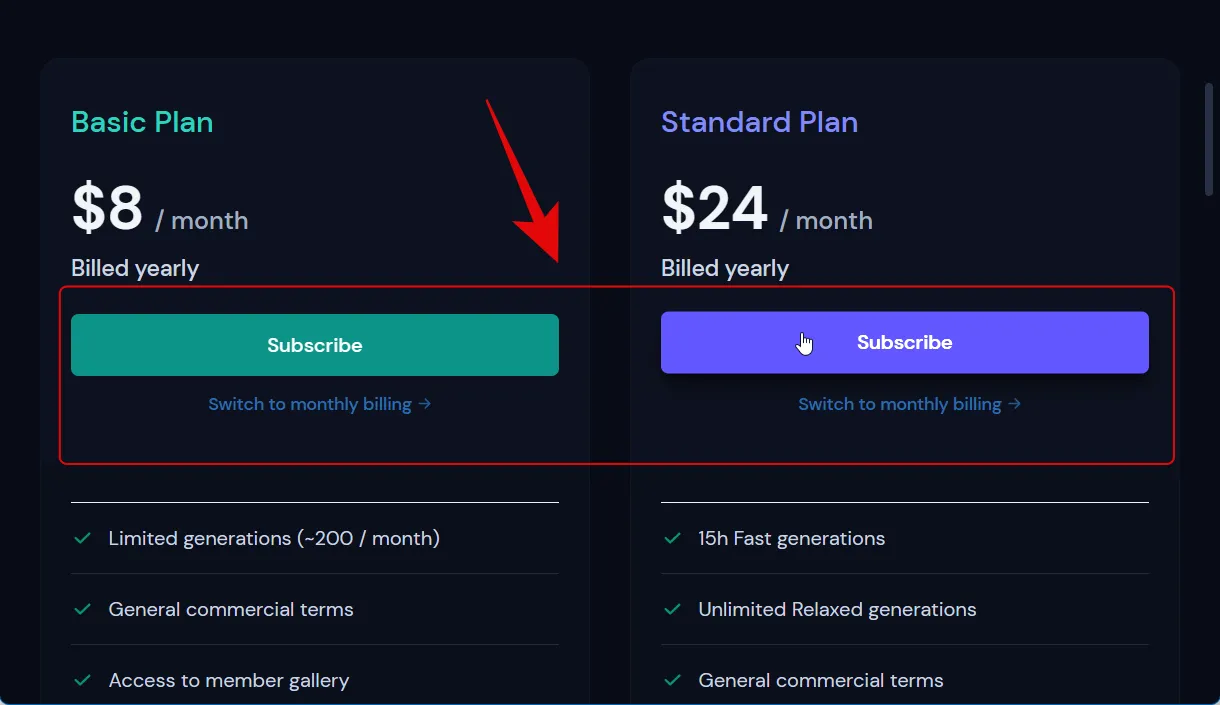
Ahora, para finalizar la suscripción, sigue las indicaciones que aparecen en pantalla. Podrá utilizar Midjourney v5 cuando se haya suscrito a un plan premium siguiendo las instrucciones de la siguiente sección.
Asegúrese de que Midjourney v5 esté activado y luego produzca una imagen.
Ahora podemos activar la versión 5 y producir una imagen preferida. Para guiarlo a través del procedimiento, a continuación encontrará algunas etapas que debe seguir.
Inicie la aplicación Discord o abra el sitio web en discord.com y luego inicie sesión en su cuenta si es necesario.
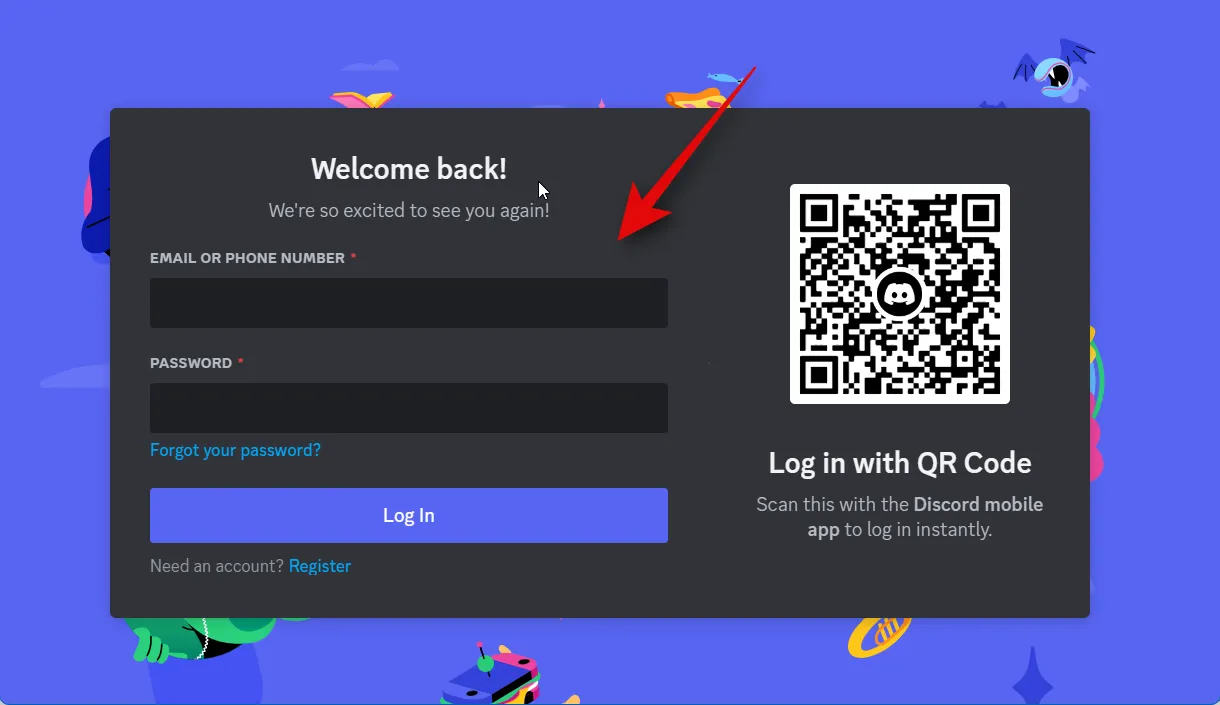
Para acceder al servidor Midjourney, haga clic en el que se encuentra a su izquierda.
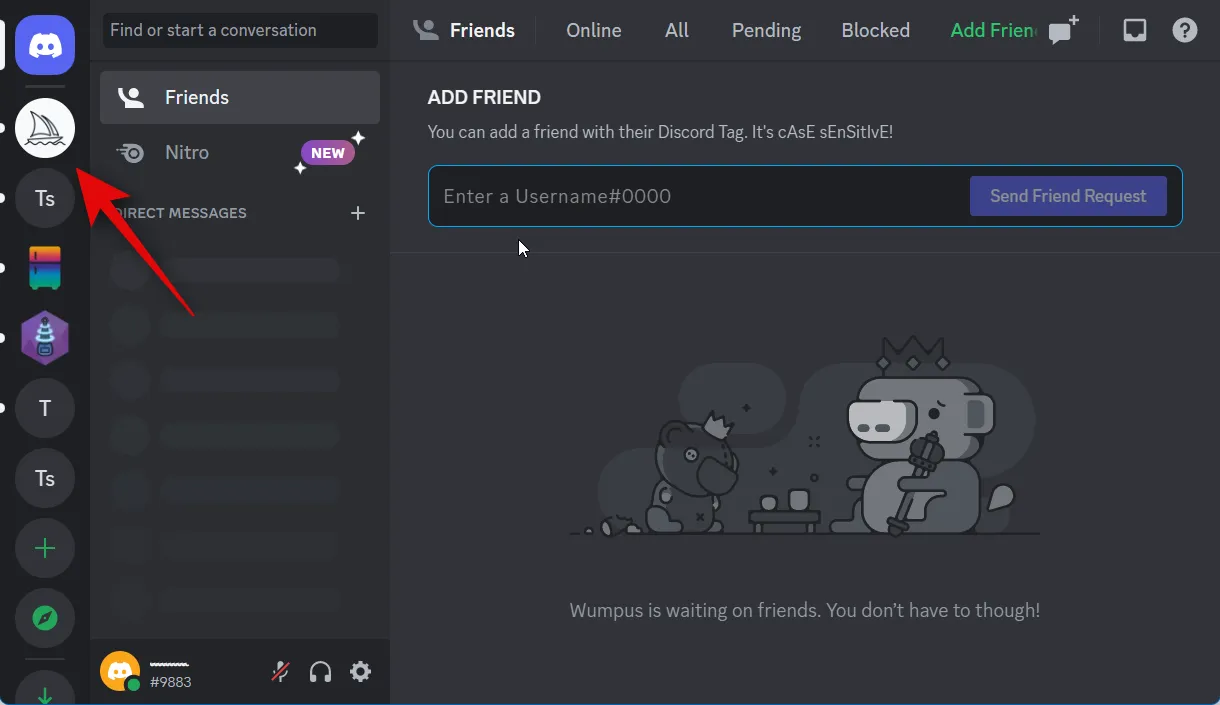
Después de eso, navegue a la sección denominada HABITACIONES PARA RECIÉN LLEGADOS o HABITACIONES PARA RECIÉN LLEGADOS 2 y haga su selección allí.
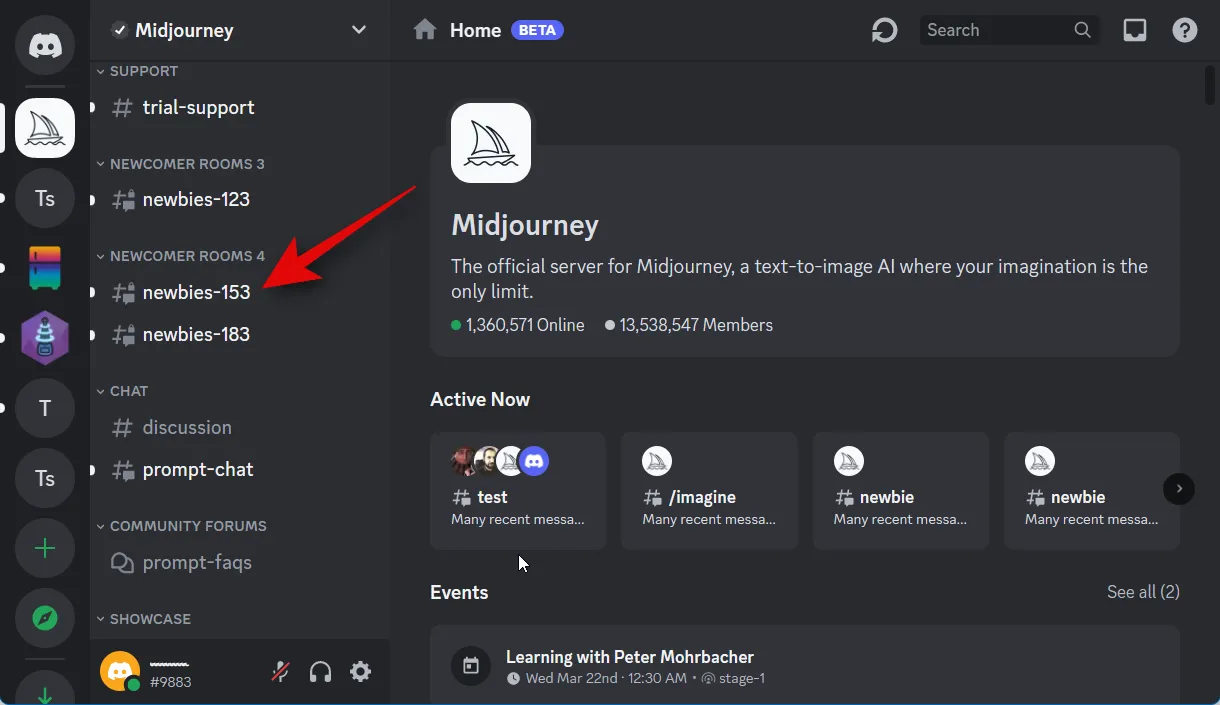
Para examinar la configuración personal de su experiencia Midjourney, escriba el siguiente comando.
/settings MJ
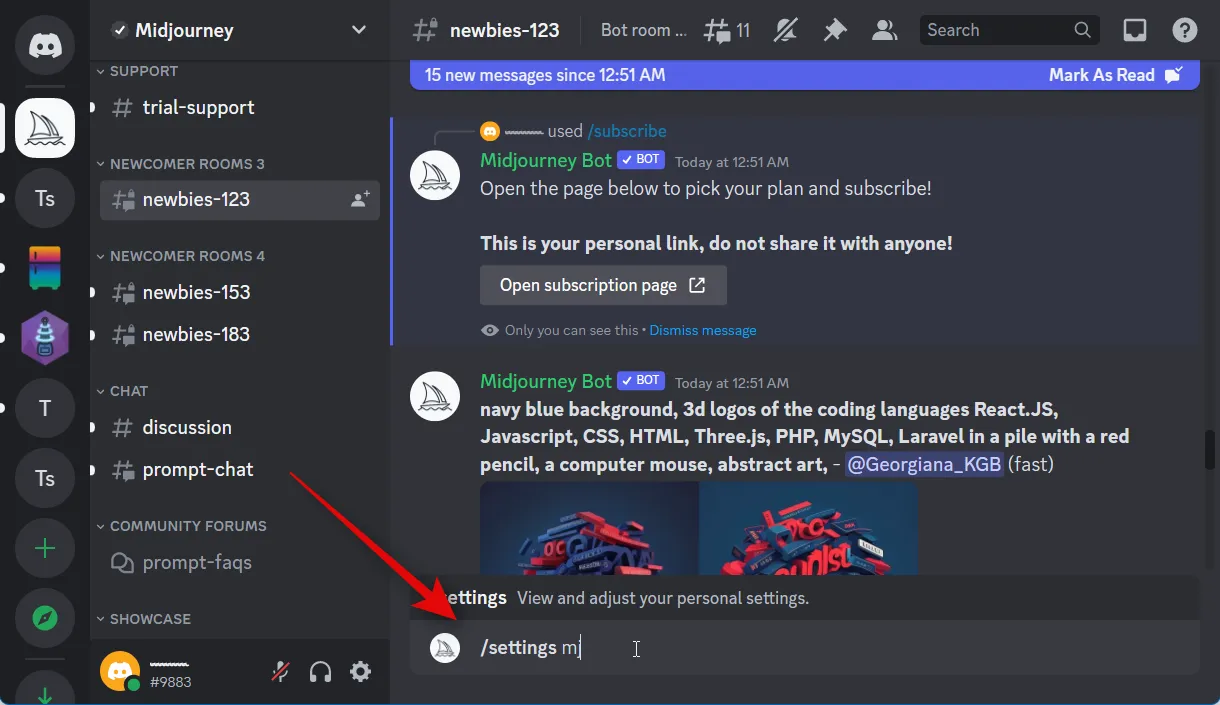
Realice una selección con el botón MJ versión 5 .
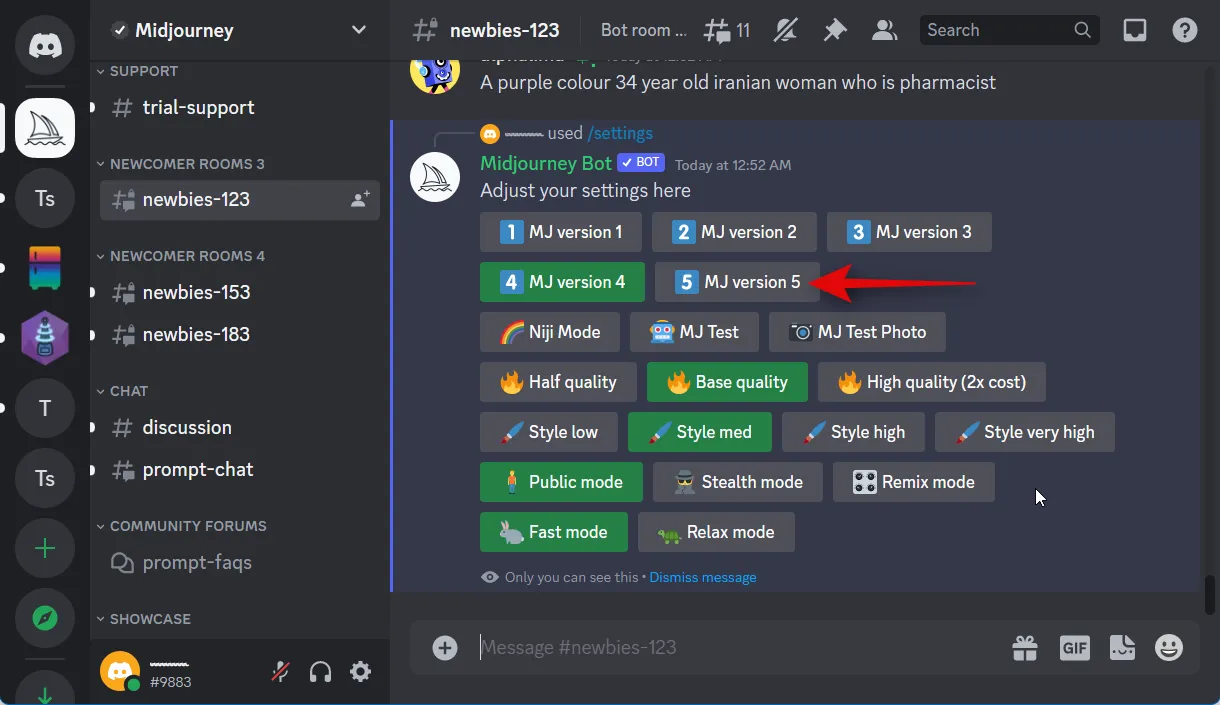
Ahora pasará automáticamente a la versión Midjourney v5. Ahora que aceptamos los Términos de servicio, podemos crear una imagen; pero, antes de que podamos hacer eso, necesitamos aprobarlos. Aceptemos los Términos de servicio respondiendo a un aviso completamente aleatorio, ¿de acuerdo? Cuando ingrese un aviso para la versión 5 de Midjourney, use el siguiente formato. Simplemente reemplace [Su mensaje] con el que desea usar y luego presione la tecla Intro en su teclado.
/imagine prompt: [Your prompt]
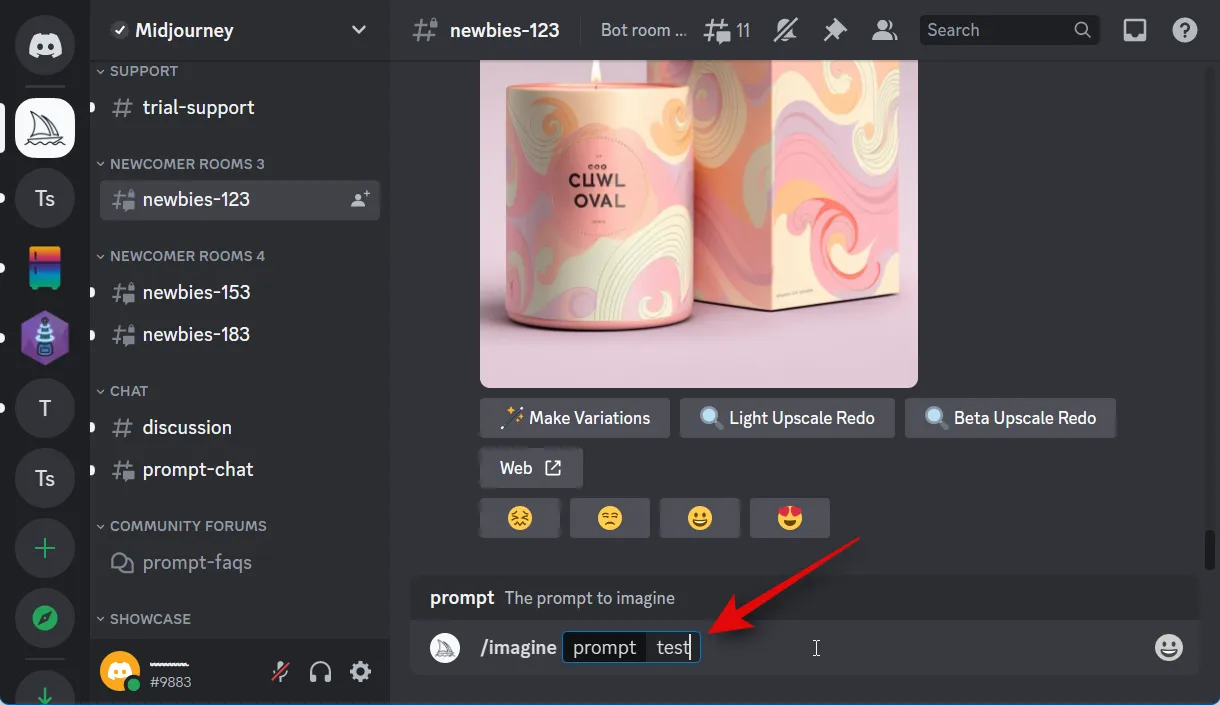
Ahora se le pedirá que confirme que está de acuerdo con los Términos de servicio. Para aceptar los términos del servicio, haga clic en Aceptar condiciones .
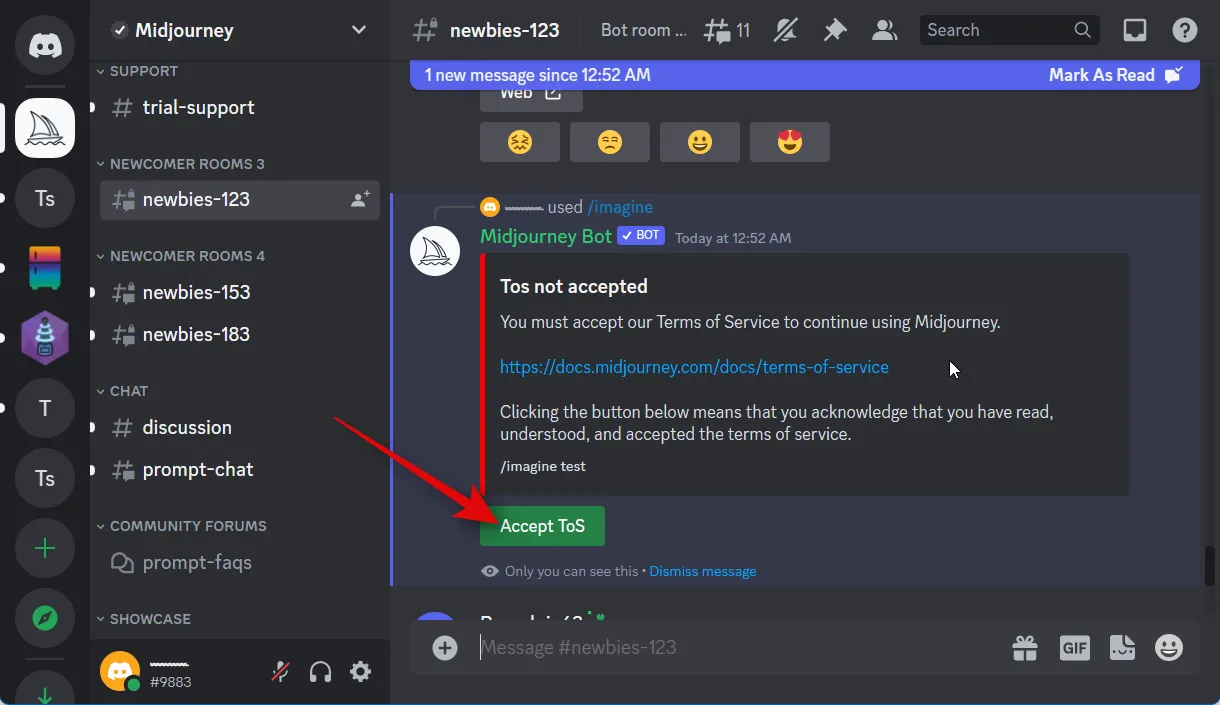
Se considera que ha aceptado los Términos de servicio en este punto.
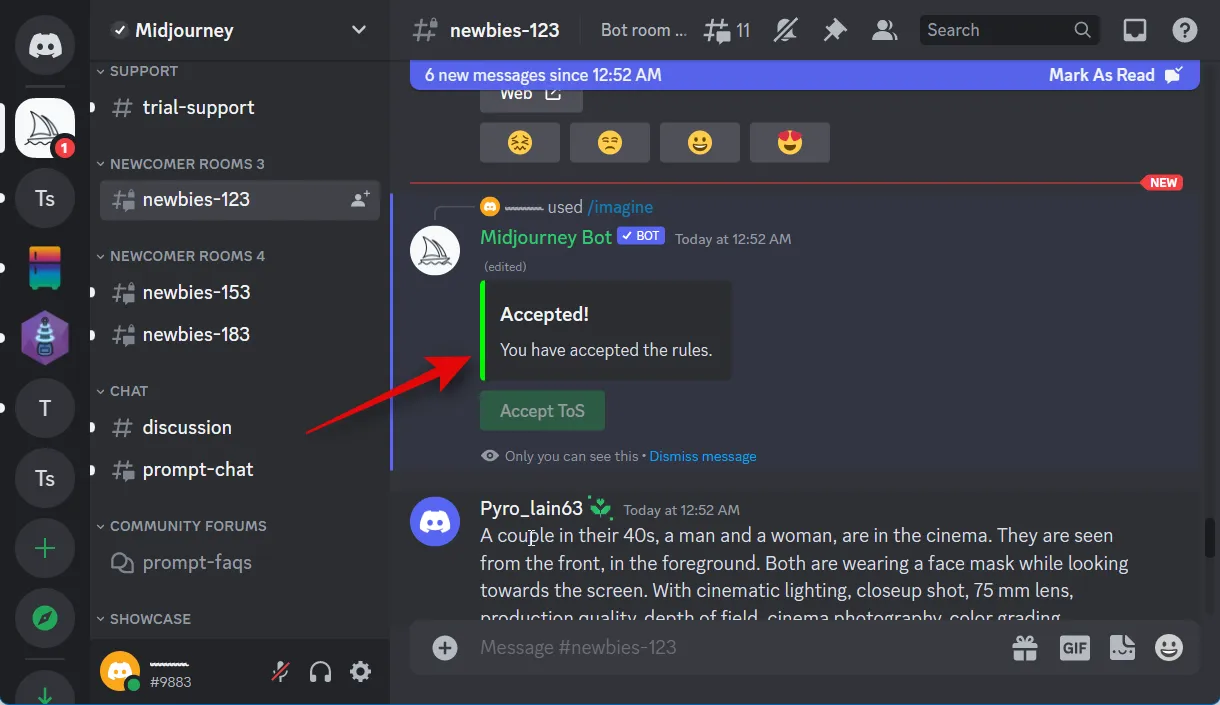
Ahora puede producir una imagen escribiendo su mensaje real utilizando la sintaxis que se proporciona a continuación.
/imagine prompt: [Your prompt]
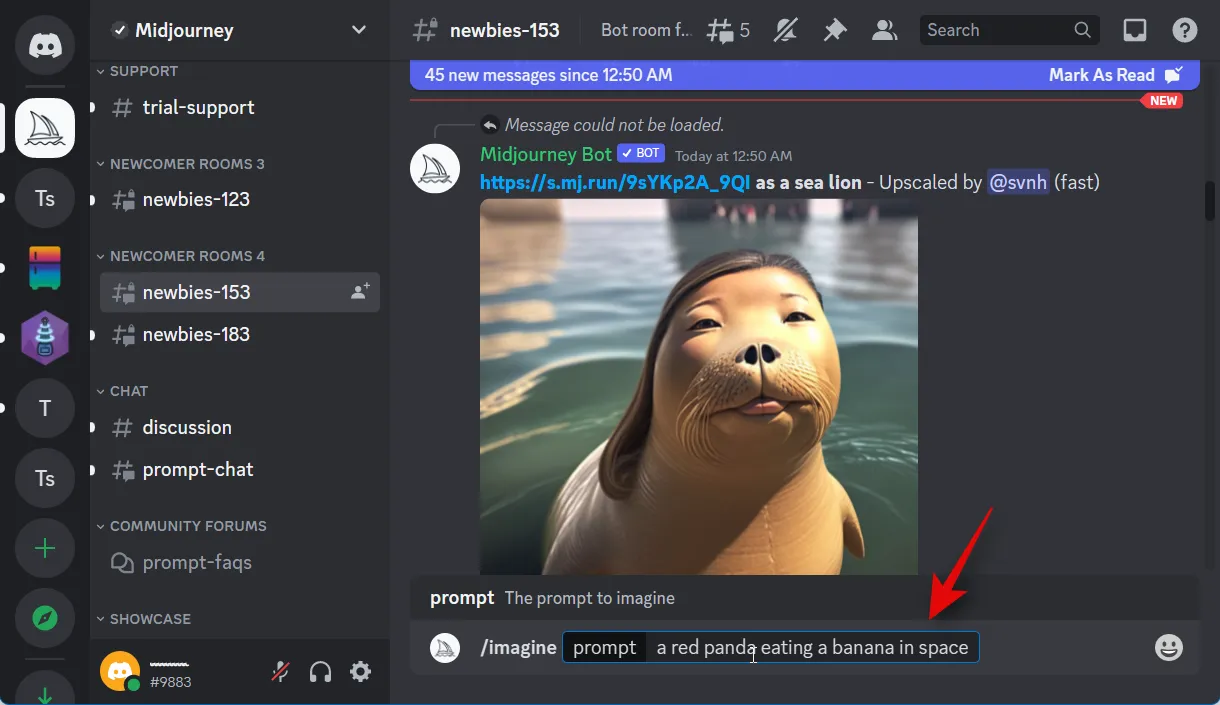
Cuando se haya creado su imagen, tendrá la oportunidad de calificarla para proporcionar comentarios que puedan ayudar a Midjourney en su desarrollo continuo. La actualización ahora no está disponible con v5, lo cual es una gran decepción. La resolución mejorada de v4 sirve como base para la resolución predeterminada del cliente v5. Por lo tanto, seleccionar la opción Upscale dará como resultado la generación de la misma imagen única por sí misma. También tiene la opción de producir variantes de una fotografía que le resulten atractivas seleccionando la opción de uno de los botones V[Número] , donde [Número] se refiere al número de la imagen que le parezca atractiva.
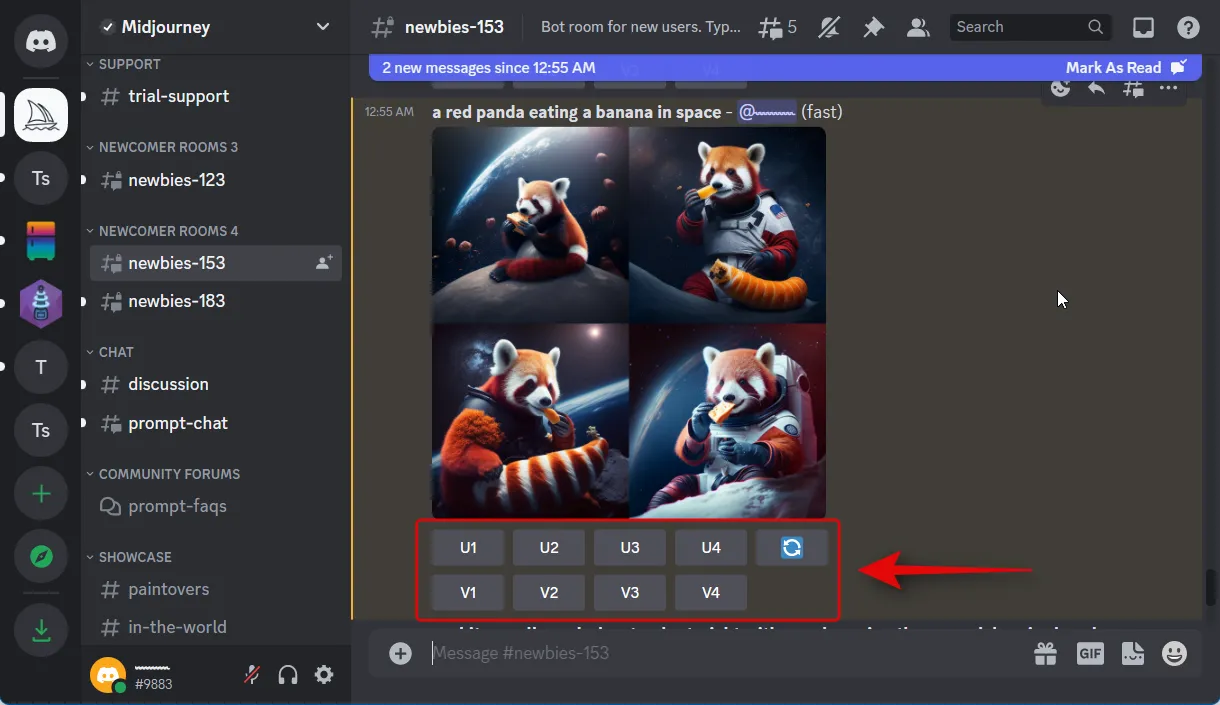
Si desea conservar su imagen, puede hacerlo ahora mismo. Simplemente haga clic en la U [Número] para ampliar el tamaño de la imagen de su elección. Ahora, haga clic en la imagen para continuar.
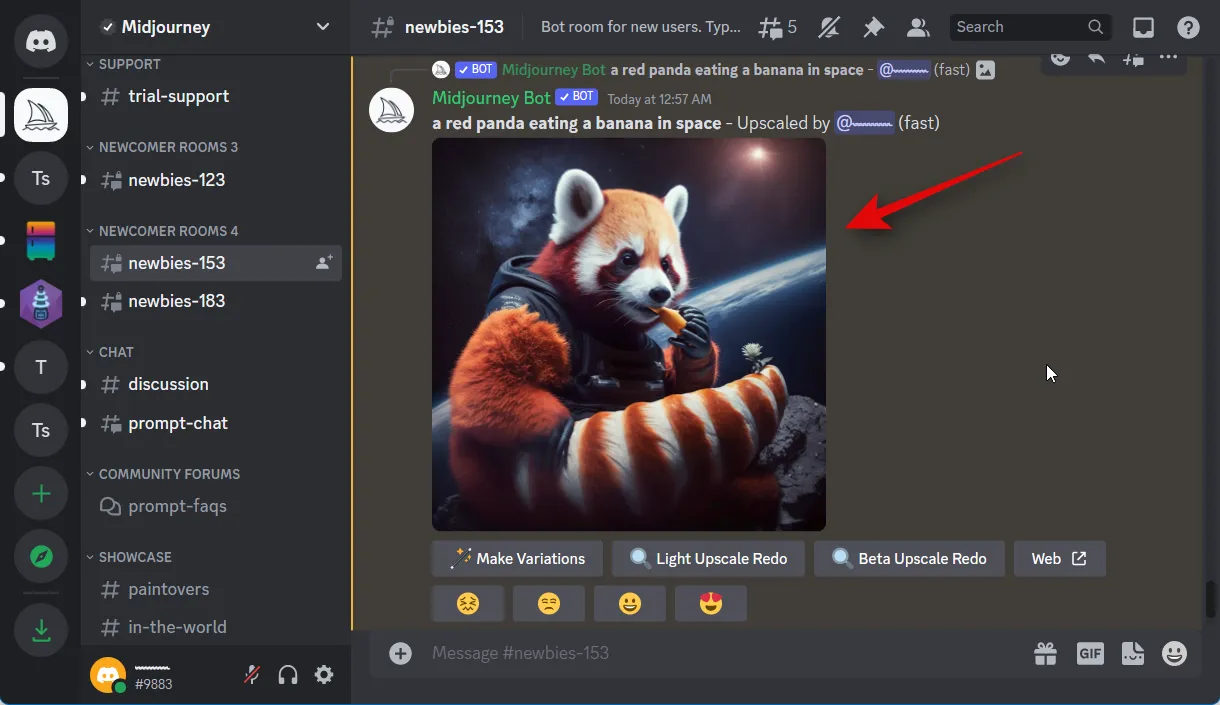
Para ver la imagen en modo de pantalla completa, haga clic derecho sobre ella.
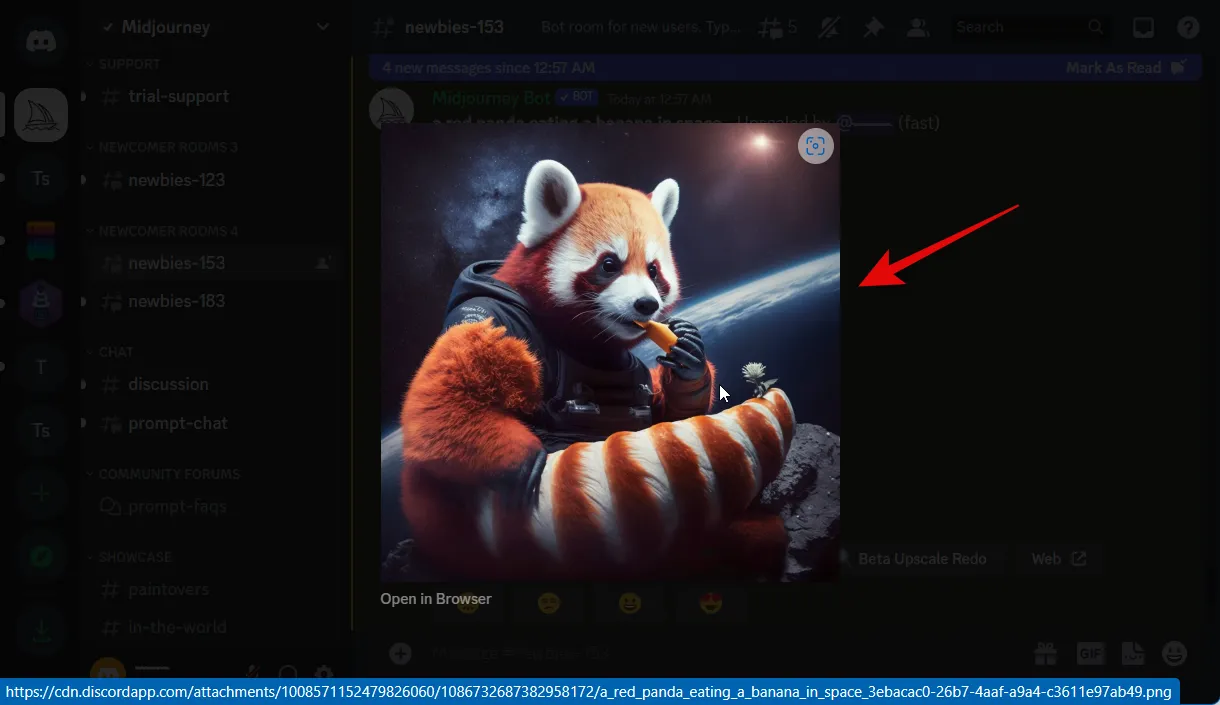
Elija la opción Guardar imagen como y luego guarde la imagen en su computadora en la ubicación que elija.
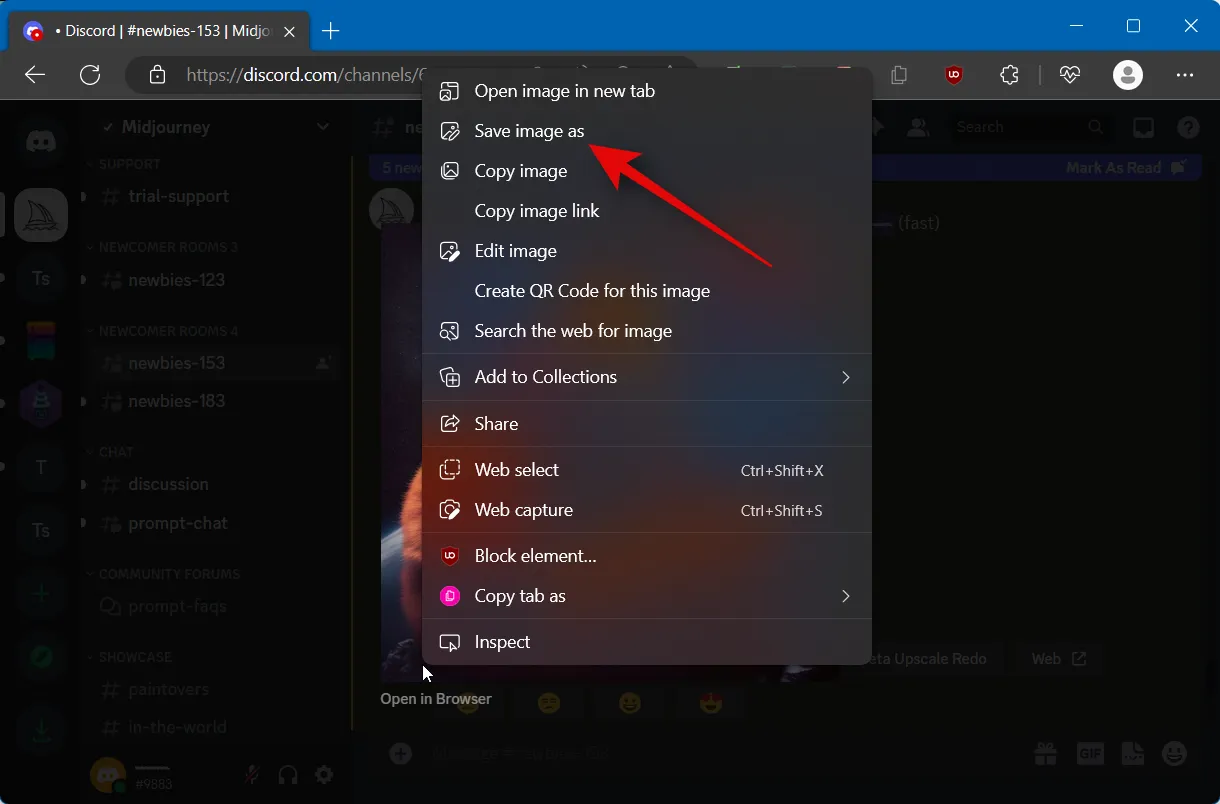
¡Y eso concluye el tutorial para utilizar Midjourney v5!
Cómo hacer uso de Midjourney v5 en la aplicación móvil para Discord.
Puede utilizar Midjourney v5 en la aplicación móvil Discord siguiendo los mismos ejemplos de comandos que proporcionamos para la guía de escritorio. Tiene la opción de usar el comando /settings para hacer de Midjourney v5 el cliente predeterminado. También puede suscribirse a un plan premium directamente desde la aplicación móvil de Discord usando el comando /subscribe. Alternativamente, puede utilizar la versión de escritorio de Discord.
Cómo utilizar Midjourney v5 sin convertirlo en el software de cliente principal
Si desea utilizar Midjourney v5 solo con ciertas indicaciones, probablemente no desee que esa opción sea la predeterminada. Cuando esto ocurre, tiene la opción de incluir un parámetro con su aviso que hará que Midjourney v5 se use temporalmente. Lo siguiente le mostrará cómo lograrlo en Discord. Las siguientes instrucciones son compatibles con la versión en línea de Discord, la aplicación de escritorio para Discord, así como la aplicación móvil para Discord. Para guiarlo a través del procedimiento, a continuación encontrará algunas etapas que debe seguir.
Abra Discord.com o la aplicación Discord e inicie sesión en su cuenta.
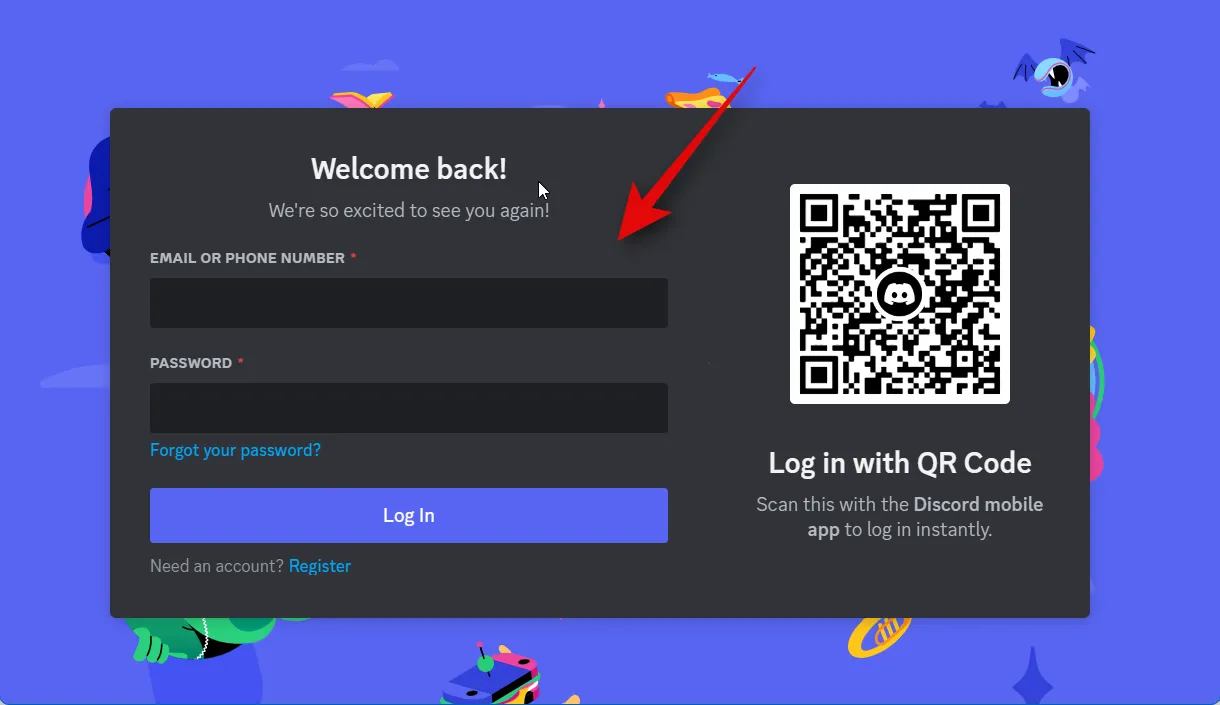
Luego, navegue a la barra lateral izquierda y elija el servidor Midjourney con el botón izquierdo del mouse.
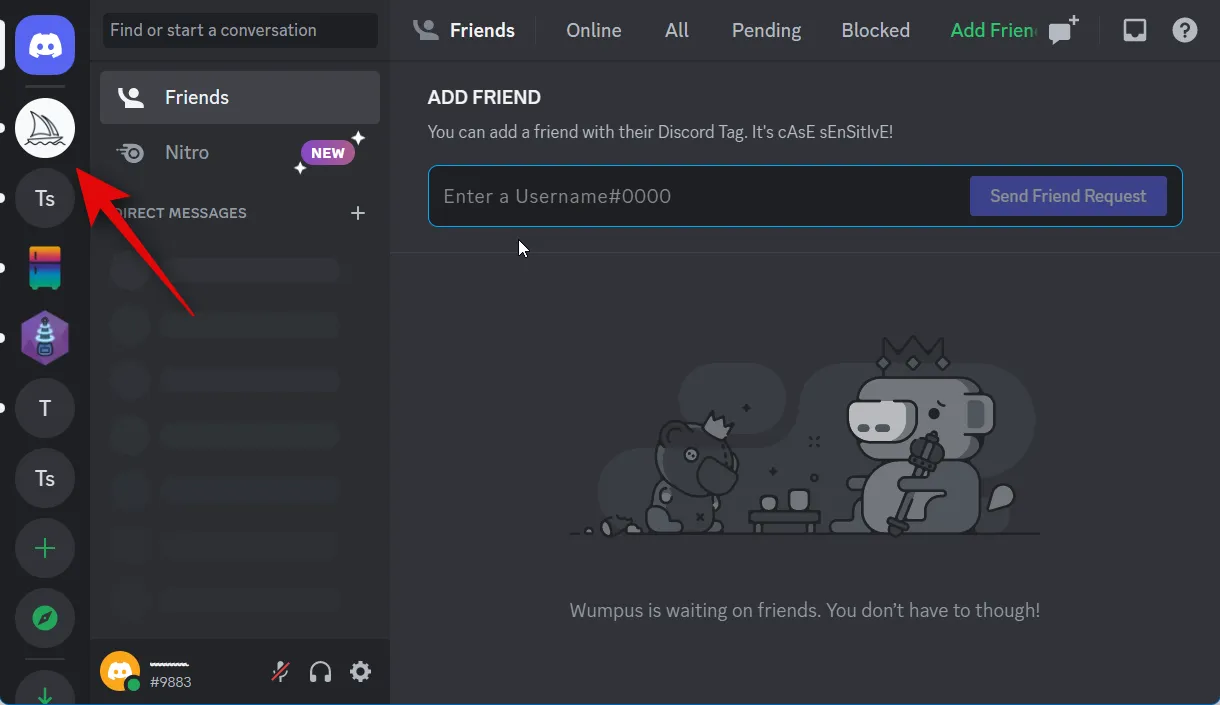
Haga clic y seleccione un canal para principiantes .
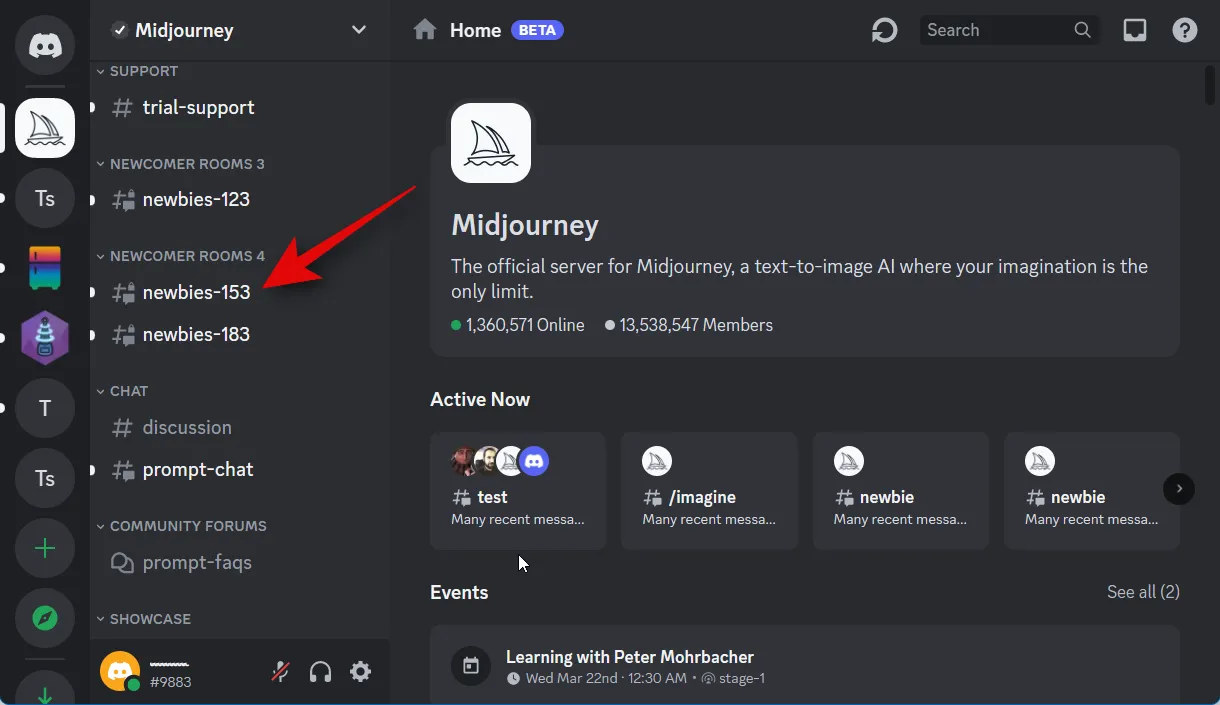
Ahora, complete su solicitud usando la sintaxis que se proporciona a continuación. Simplemente reemplace la palabra » Indicador » con la que desea usar. El –v 5 al final del siguiente comando le indicará a Midjourney que use v5 con su aviso.
/imagine prompt: [Your prompt] –v 5
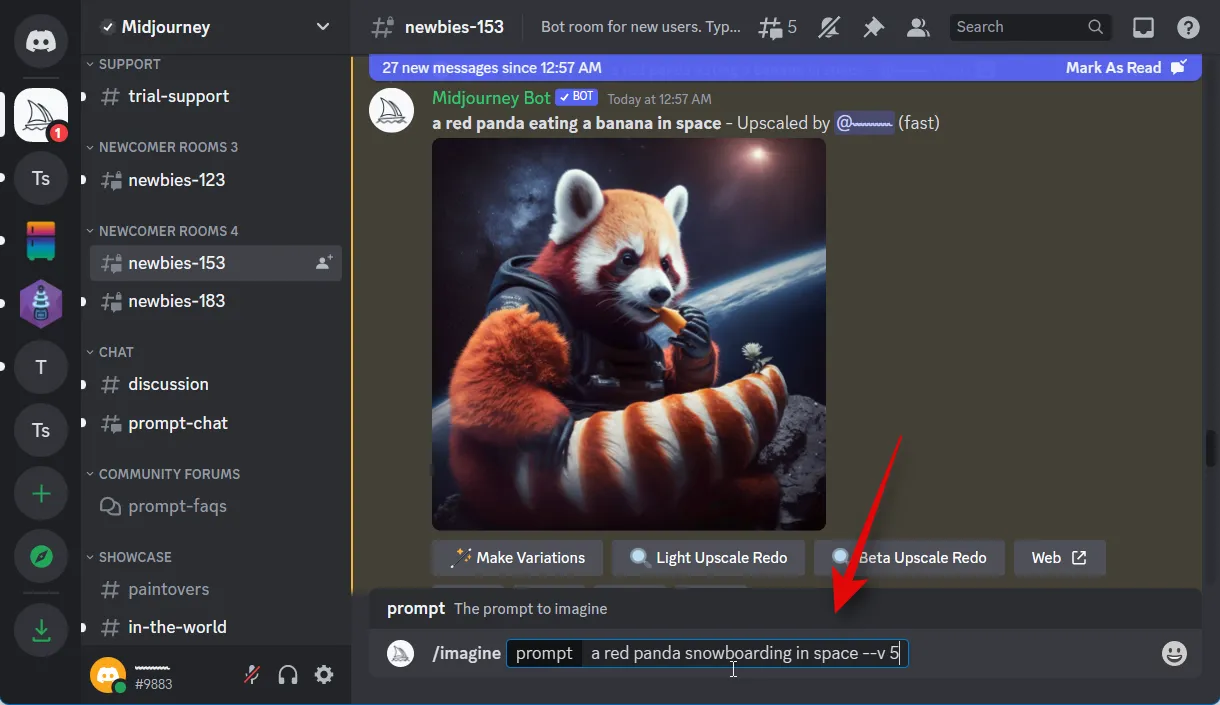
Y así es como puede usar Midjourney v5 sin que sea su configuración predeterminada y sin tener que cambiar ninguna configuración.
Esperamos que esta publicación haya ayudado a que el uso de Midjourney v5 sea más fácil para usted. Si tiene algún problema o tiene más consultas, no dude en ponerse en contacto con nosotros utilizando la sección de comentarios a continuación.



Deja una respuesta